Mithilfe von Schattierungen können Sie bestimmte Zeilen, Spalten oder Zellen oder sogar die gesamte Tabelle in Ihrem Dokument hervorheben. Die einfachste Möglichkeit, einer Tabelle farbige Schattierung hinzuzufügen, ist die Verwendung des Menüs Schattierung .
Hinzufügen einer Schattierung zu einer Tabelle
-
Markieren Sie die Zellen, die Sie ändern möchten.
-
Um eine ganze Tabelle auszuwählen, klicken Sie in die Tabelle, und klicken Sie dann in der oberen linken Ecke auf den

-
Wenn Sie eine Zeile, eine Spalte, eine Zelle oder eine Gruppe von Zellen markieren möchten, klicken Sie, und ziehen Sie den Mauszeiger, um die gewünschten Zellen zu markieren.
-
-
Klicken Sie auf der Registerkarte Tabellenentwurf (Registerkarte Tabelle in OneNote) auf das Menü Schattierung .
-
Wählen Sie unter Designfarben oder Standardfarben die gewünschte Schattierungsfarbe aus. Für weitere Farboptionen klicken Sie auf Weitere Farben. Weitere Informationen zum Dialogfeld Farben finden Sie unter Auswählen von Farben im Dialogfeld Farben.
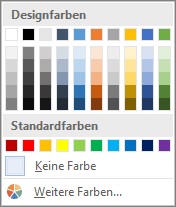
Das Menü "Schattierung " in PowerPoint bietet mehrere zusätzliche Optionen:
-
Pipette Klicken Sie auf eine beliebige Farbe auf der Folie, um diese Farbe auf eine oder mehrere ausgewählte Zellen anzuwenden.
-
Bild Wählen Sie ein beliebiges Bild von Ihrem Computer oder einem Internetspeicherort aus, um es einer ausgewählten Zelle oder Zellen hinzuzufügen.
-
Farbverlauf Füllen Sie eine ausgewählte Zelle oder Zellen mit einem von mehreren integrierten Farbverläufen, oder erstellen Sie einen eigenen benutzerdefinierten Farbverlauf.
-
Textur Füllen Sie eine ausgewählte Zelle oder Zellen mit einer von mehreren integrierten Texturen, oder erstellen Sie eine eigene benutzerdefinierte Textur.
-
Tabellenhintergrund Wenden Sie schnell eine Farbe oder ein Bild auf den Hintergrund einer gesamten Tabelle an.
-
Entfernen einer Schattierung von einer Tabelle
-
Markieren Sie die Zellen, die Sie ändern möchten.
-
Um eine ganze Tabelle auszuwählen, klicken Sie in die Tabelle, und klicken Sie dann in der oberen linken Ecke auf den

-
Wenn Sie eine Zeile, eine Spalte, eine Zelle oder eine Gruppe von Zellen markieren möchten, klicken Sie, und ziehen Sie den Mauszeiger, um die gewünschten Zellen zu markieren.
-
-
Klicken Sie auf der Registerkarte Tabellenentwurf (Registerkarte Tabelle in OneNote) auf das Menü Schattierung .
-
Klicken Sie auf Keine Farbe.
Siehe auch
Auswählen von Farben im Dialogfeld Farben










